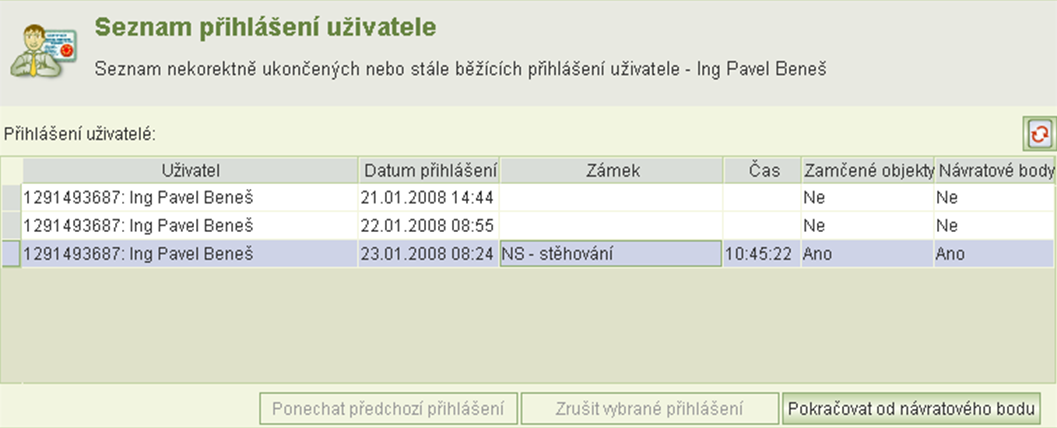
Přihlášení do aplikace
IS OKnouze pracuje na principu bohatého klienta s presentační logikou na klientské straně. Data jsou poskytována prostřednictvím aplikačních serverů s obchodní logikou, které komunikují s databázovým systémem. Tyto servery jsou bezstavové a veškeré ovládání aplikace je přítomno na klientské straně. Vlastní aplikace je na klientské stanici instalována prostřednictvím JNLP protokolu a technologie JavaWeb Start. Komunikace mezi presentační a obchodní logikou probíhá prostřednictvím WAN sítě MPSV.
Aplikace se spouští pomocí zástupce, který odkazuje na URL adresu serveru, na němž je aplikace umístěna.
Do aplikace OKnouze/OKslužby se lze přihlásit výhradně prostřednictvím autentizačního certifikátu. Ověření uživatele probíhá na dialogu Přihlášení do aplikace OKnouze/OKslužby zadáním jeho PIN kódu. Po úspěšné autentizaci uživatele se spustí úvodní okno aplikace.
Pro úspěšné přihlášení do IS OKnouze je třeba mít ke stanici připojenou čtečku karet podporovanou aplikací OKsmart, nainstalované ovladače této čtečky, nainstalovanou správnou verzi aplikace OKsmart a nainstalovány certifikáty certifikačních autorit MPSV. Uživatel poté musí mít vystavenu osobní čipovou kartu, která musí obsahovat platný autentizační certifikát vystavený certifikační autoritou MPSV. Tyto certifikáty musí být nahrány do databáze IS OKnouze. Uživatel dále musí znát platný PIN ke své čipové kartě a musí mít nastaveno alespoň jedno oprávnění.
V případě prvního přihlášení není vybrán žádný certifikát. Pro výběr certifikátu lze použít tlačítko Vybrat. Zobrazí se formulář Přihlášení (výběr certifikátu). Aplikace zobrazí všechny dostupné vyhovující certifikáty. Pokud nedojde k zobrazení žádného certifikátu, lze pomocí volby včetně neplatných zobrazit nevyhovující certifikáty. Po označení certifikátu pro přihlášení a stisknutí tlačítka OK se vybraný certifikát propíše na formulář Přihlášení. Po potvrzení vybraného certifikátu se zobrazí dialog pro zadání PINu.
Pokud byla aplikace při předchozím přihlášení nesprávně ukončena, po opětovném spuštění se zobrazí formulář Seznam přihlášení uživatele, kde je možnost:
Ponechat předchozí přihlášení
Zrušit vybrané přihlášení
Pokračovat od návratového bodu.
Pokud opakovaně spouštíte aplikaci, protože ji ke své práci potřebuje mít současně ještě jednou spuštěnou, anebo protože v předchozím běhu došlo k jejímu nekorektnímu ukončení, pak se zobrazí komunikační okno, ve kterém obsluha musí určit, zda se má předchozí přihlášení ponechat anebo zrušit.
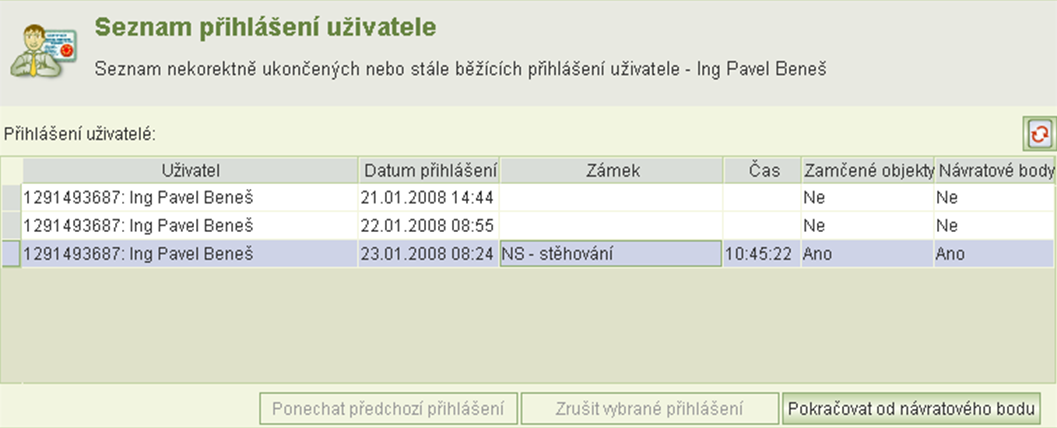
Tlačítko Ponechat předchozí přihlášení
Použije se v případě, kdy je potřeba mít spuštěnou aplikaci vícekrát pod stejným uživatelským účtem.
Tlačítko Zrušit vybrané přihlášení
Ukončí vybrané přihlášení do aplikace. Použije se jen tehdy, jestliže je jistota, že aplikace opravdu není ještě jednou spuštěna. Pokud se zruší přihlášení a přitom aplikace je ještě jednou spuštěna, systém nemůže tento chybný postup identifikovat a v případě, že v tomto prvním přihlášení je nějaká práce „rozpracovaná“, může dojít k uložení nekonzistentních dat.
Tlačítko Pokračovat od návratového bodu
Je aktivní, pokud dojde k nestandardnímu ukončení aplikace při výplatě nebo stěhování. V tomto případě je třeba vyčkat minimálně 15 minut po ukončení aplikace, a teprve poté stisknout tlačítko Pokračovat od návratového bodu.